怎么用PS将图像修成日系少女风发布时间:暂无
1、打开PS,导入图片素材。并按住【ctrl+j】,复制一个图层。

2、单击【滤镜】,选择【camera RAW滤镜】。
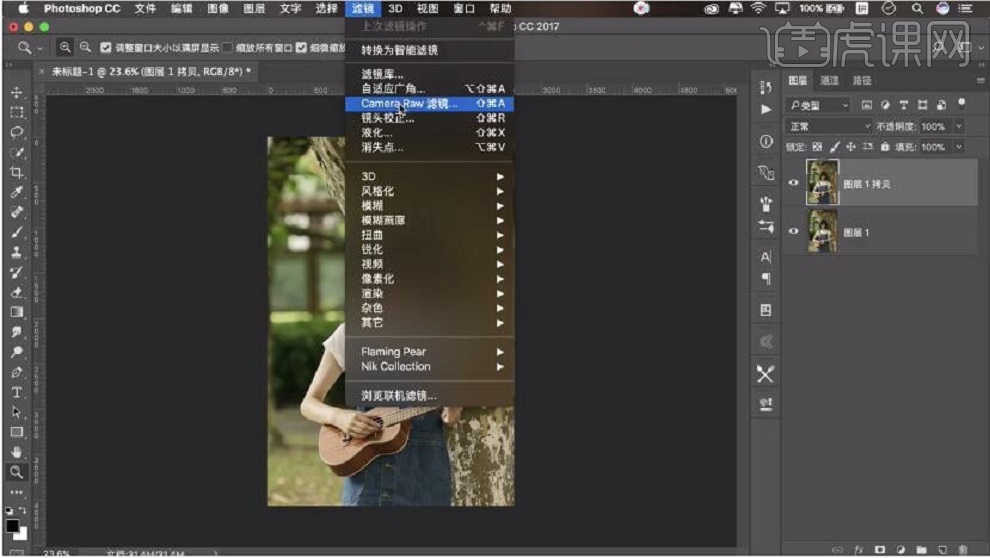
3、由于原图曝光较低,先加大【曝光】值。
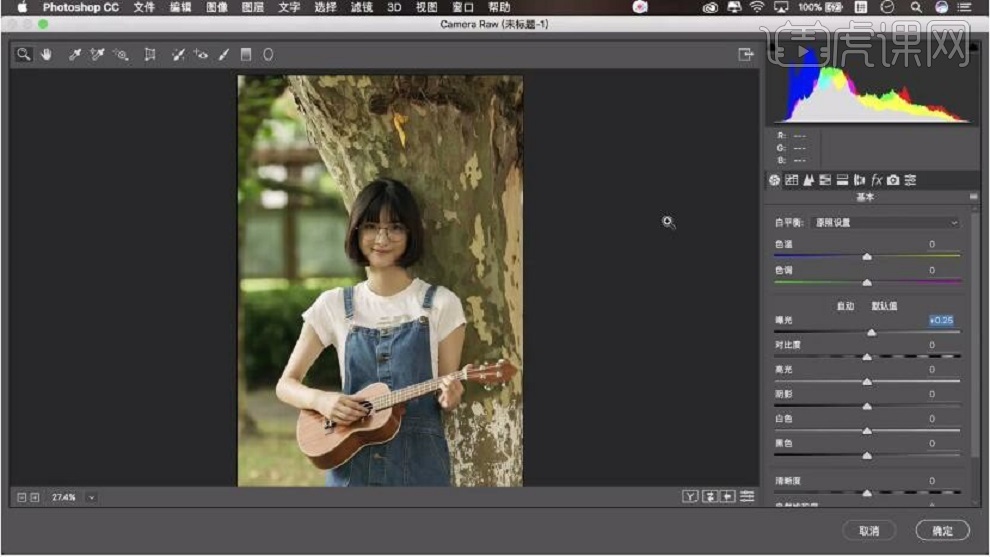
4、降低【色温】,增加【色调】值,使图片偏冷色调。

5、降低【对比度】和【高光】,增强【阴影】、【白色】和【自然饱和度】,使画面看起来更加清晰。
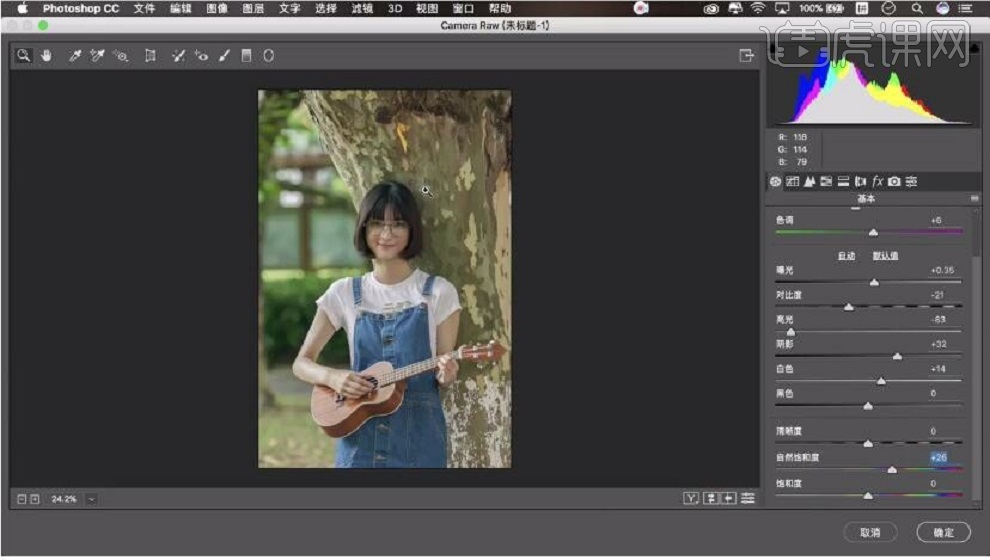
6、选择【相机校准】,提高蓝色饱和度,使画面更加柔和。
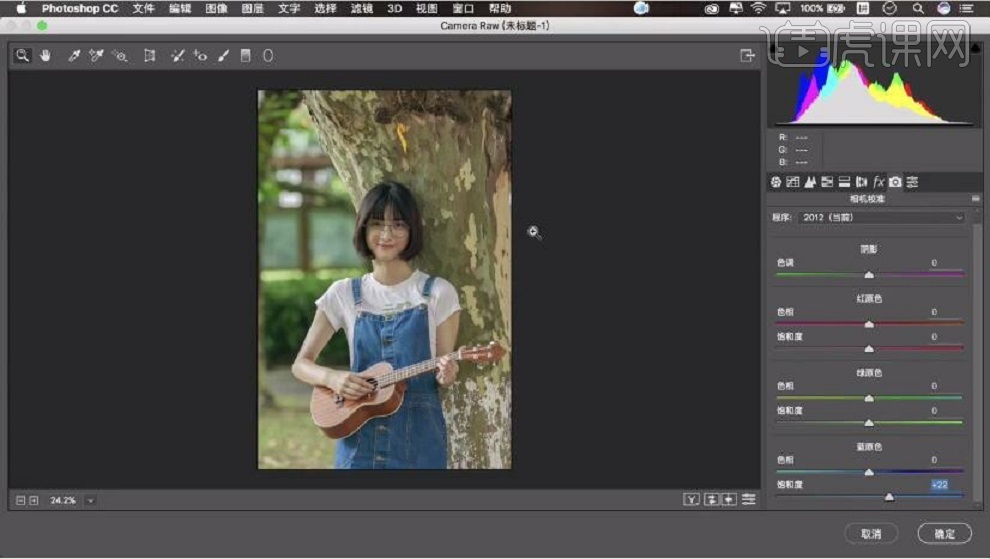
7、选择【HSL灰度】,增加【橙色】使皮肤更加白皙,增加【绿色】,使画面看起来更亮;增加【蓝色】,使服装看起来更加明亮。

8、选择【饱和度】,提高【蓝色】,使服装更明亮,增加【绿色】,使背景更加透彻。
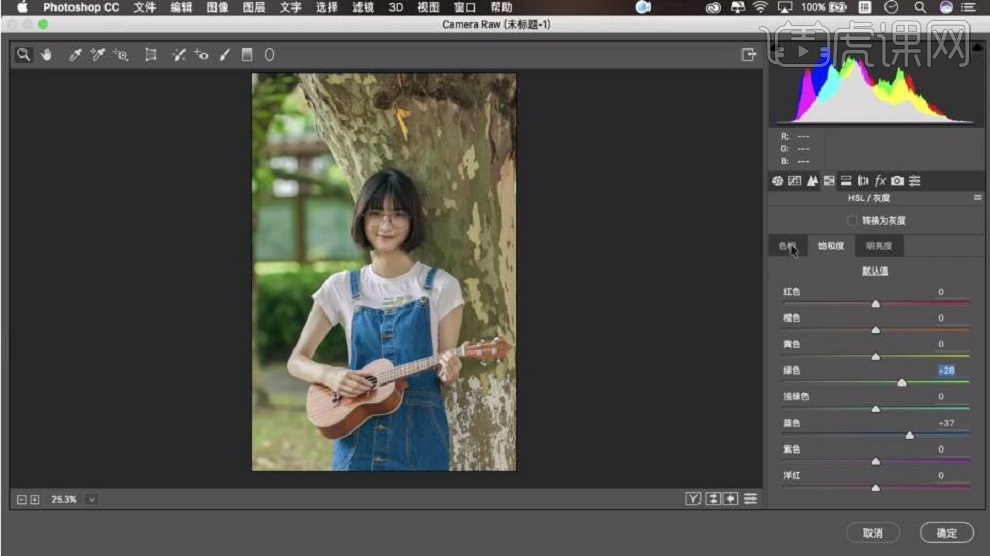
9、选择【色相】,增加【绿色】,使背景更加鲜艳,并点击确定。

10、打开右下角可选颜色。调整【红色】、【绿色】和【蓝色】。
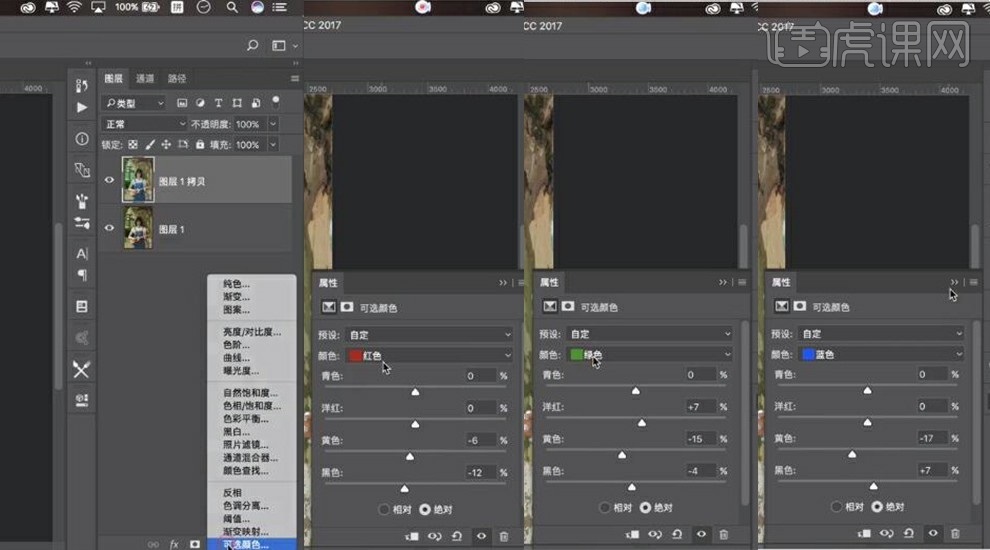
11、打开【色彩平衡】,调整图片高光,使图片偏冷色调。

12、按住【Alt+Ctrl+shift+E】,盖印图层。

13、选择【滤镜】-【液化】,对人物的身材进行调整。
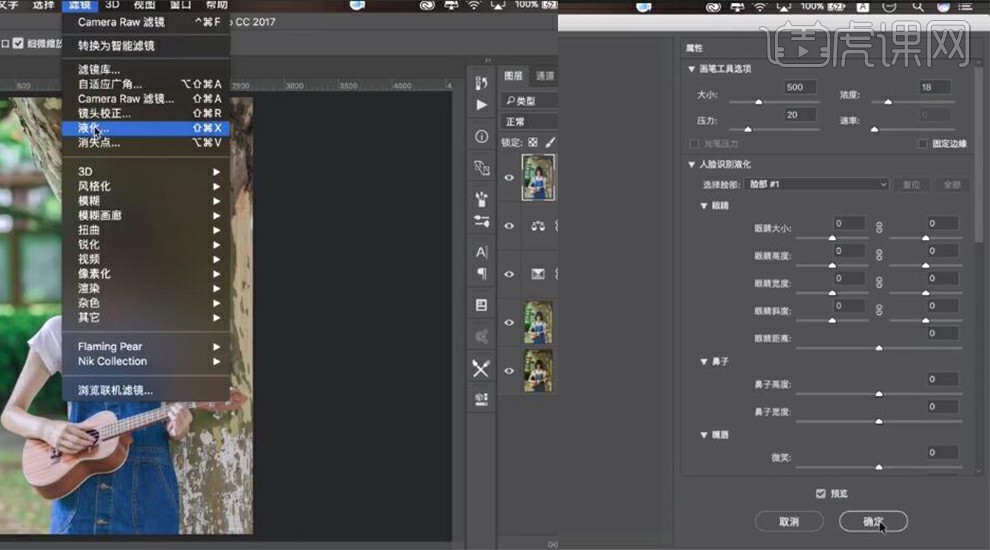
14、单击【滤镜】,选择【camera RAW滤镜】。
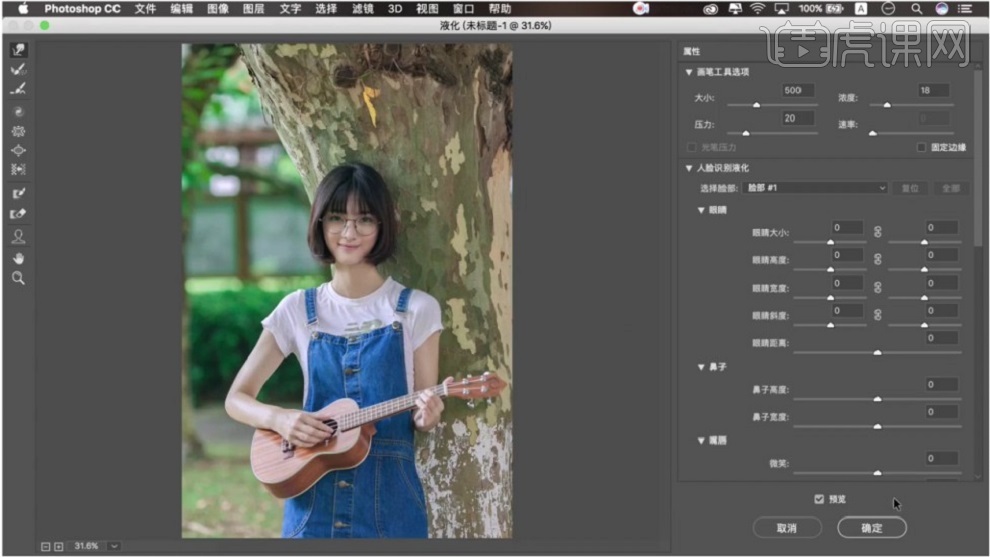
15、调高图片的【曝光】,降低【色温】,降低【高光】,提高【阴影】和【自然饱和度】。
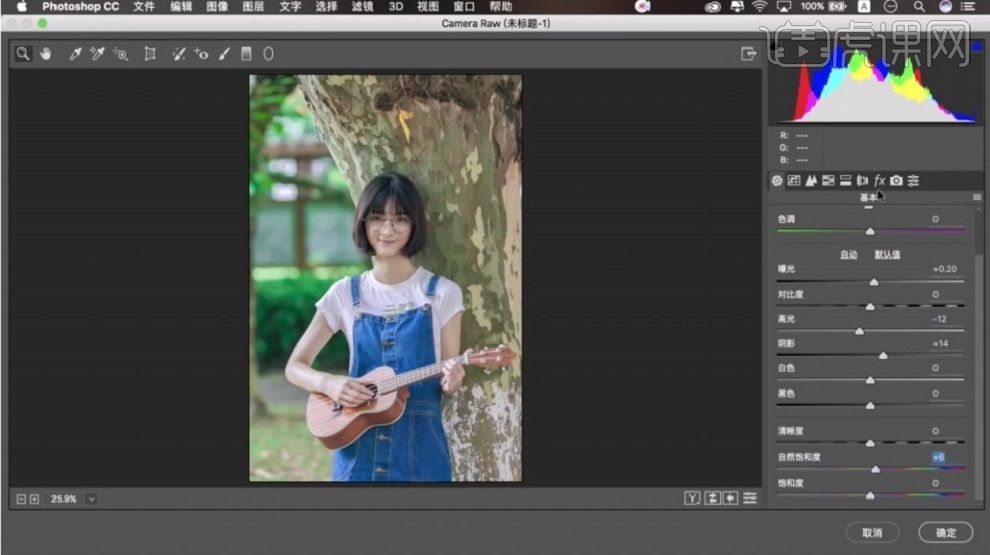
16、进入【效果】面板,选择【去除薄雾】,降低参数。使人物有朦胧感。

17、选择【色彩平衡】,调整【中间调】,使画面看起来不那么苍白。
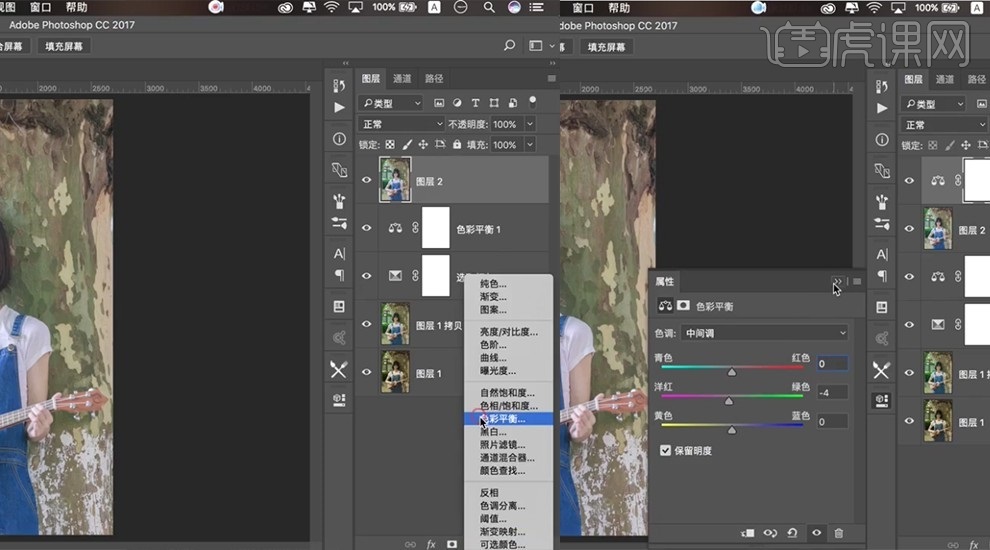
18、选择【曲线】,分别调整【RGB通道】、【红色通道】、【绿色通道】、【蓝色通道】。使画面主体偏冷色。
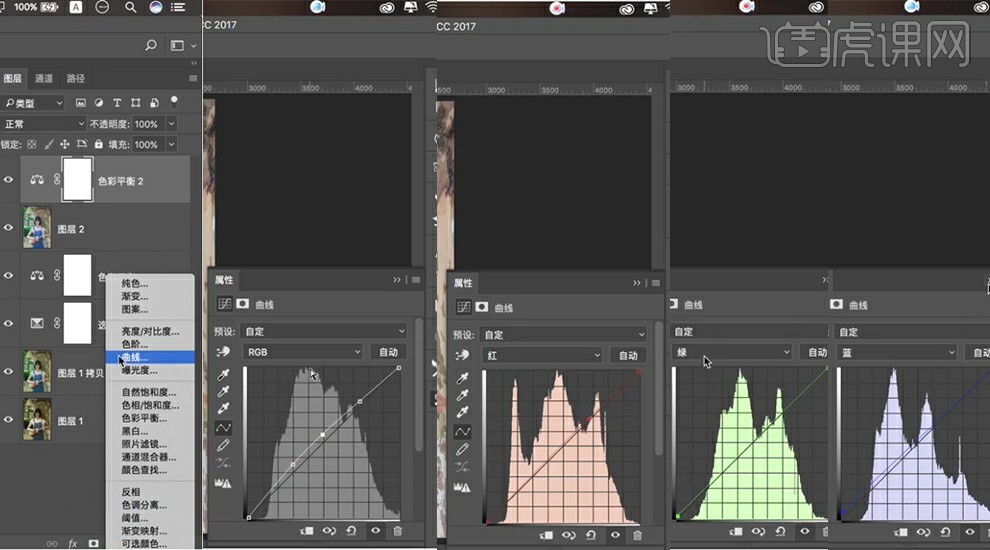
19、拖入文字素材并更改为白色,完成调色。

点击观看视频教程

PS-简单8步 带你学会日系少女P图
立即学习初级练习51204人已学视频时长:09:47
特别声明:以上文章内容仅代表作者本人观点,不代表虎课网观点或立场。如有关于作品内容、版权或其它问题请与虎课网联系。
相关教程
相关知识
500+精品图书
20G学习素材
10000+实用笔刷
持续更新设计模板


















